发布时间:2024-09-03 15:58:38 来源:转转大师 阅读量:978
跳过文章,直接PDF合并在线转换免费>> AI摘要
AI摘要本文介绍了PDF文档合并的几种常见方法:使用专业的PDF编辑软件如转转大师PDF编辑器、利用在线PDF合并工具、借助第三方软件或插件如转转大师PDF转换器。合并前需确保有权操作并遵守相关政策,选择可信赖的工具以避免数据风险。无论哪种方法,都能帮助用户轻松完成PDF合并任务。
摘要由平台通过智能技术生成
在数字化时代,PDF(Portable Document Format)文档因其跨平台兼容性和保持文档原貌的特性而广受欢迎。然而,在处理多个PDF文件时,我们常常需要将它们合并成一个单独的文档,以便于分享、存档或打印。那么怎么把pdf文档合并呢?本文将详细介绍几种常见的PDF合并方法,帮助您轻松完成这项任务。
专业的PDF编辑软件,如Adobe Acrobat、转转大师PDF编辑器等,提供了强大的PDF处理功能,包括合并功能。这些软件通常具有直观的用户界面和丰富的功能选项,能够满足各种复杂的PDF处理需求。下面以转转大师PDF编辑器操作为例。
操作步骤:
1、首先,需要在电脑本地安装转转大师PDF编辑器,接着打开本地需要合并的PDF文件。
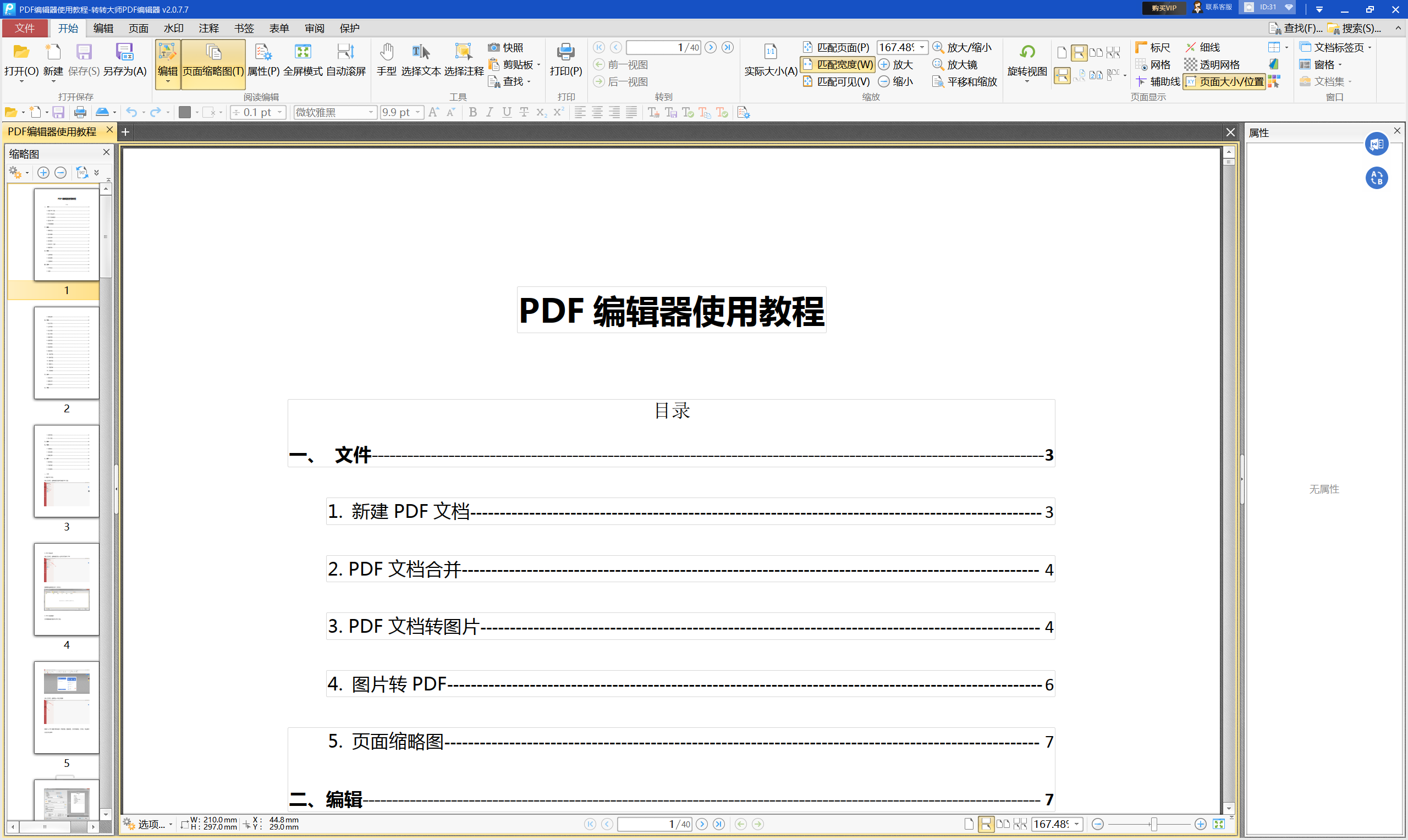
2、接着,在PDF编辑器的顶部功能栏中选择【页面】,选择【合并文件】,点击【添加文件】,将需要合并的PDF文件加入合并文件功能区中。
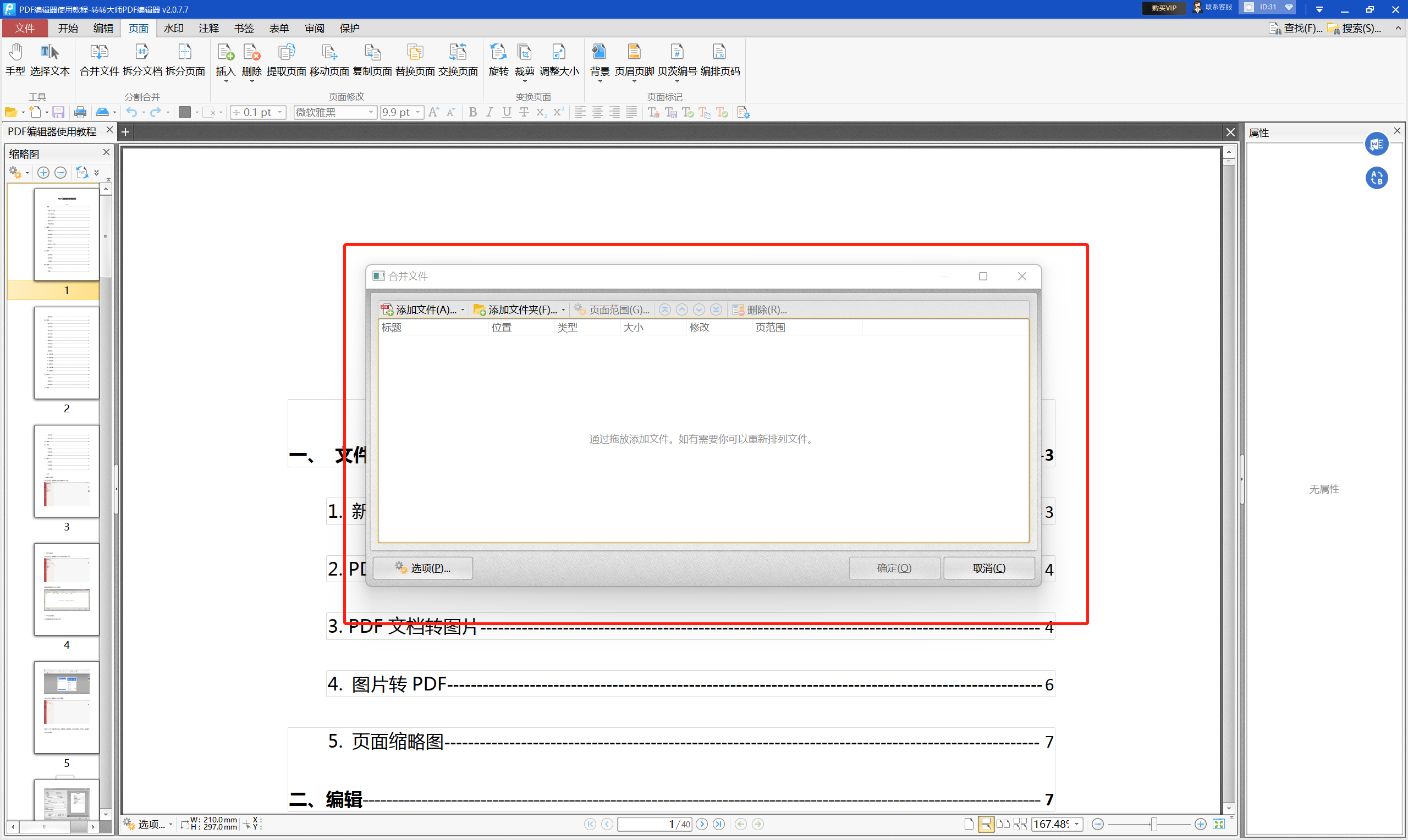
3、最后,点击确定,PDF编辑器就会合并功能栏中的PDF文件了,具体效果如下图所示。
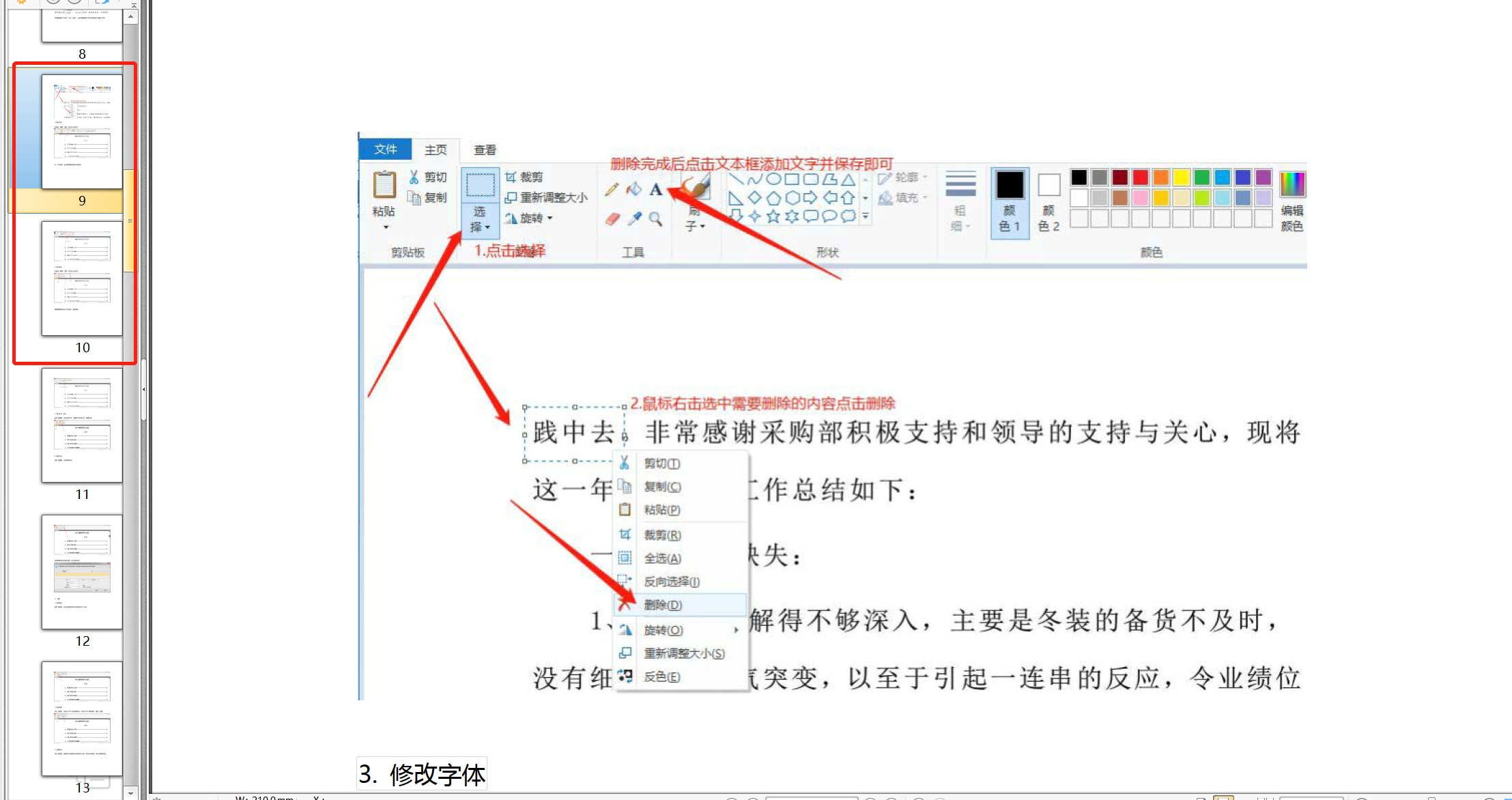
在线PDF合并工具是一种无需安装软件即可使用的便捷方式。这些工具通常提供简洁的网页界面,支持上传多个PDF文件并进行合并。下面以转转大师在线PDF合并工具操作为例。
操作步骤:
1、打开在线PDF合并:https://pdftoword.55.la/merge-pdf/

2、打开链接进入PDF合并界面,需要注意的是,如果有密码保护的话,需要去除密码保护在上传文件哦。

3、上传需要合并的PDF文件,然后点击开始转换即可。

4、合并成功,点击立即下载就完成了。
除了专业的PDF编辑软件和在线工具外,还有一些第三方软件或插件也可以帮助您合并PDF文件。这些软件或插件可能作为独立的应用程序存在,也可能作为其他软件的扩展或插件提供。下面以转转大师PDF转换器操作为例。
操作步骤:
1、下载转转大师PDF转换器,安装并打开。
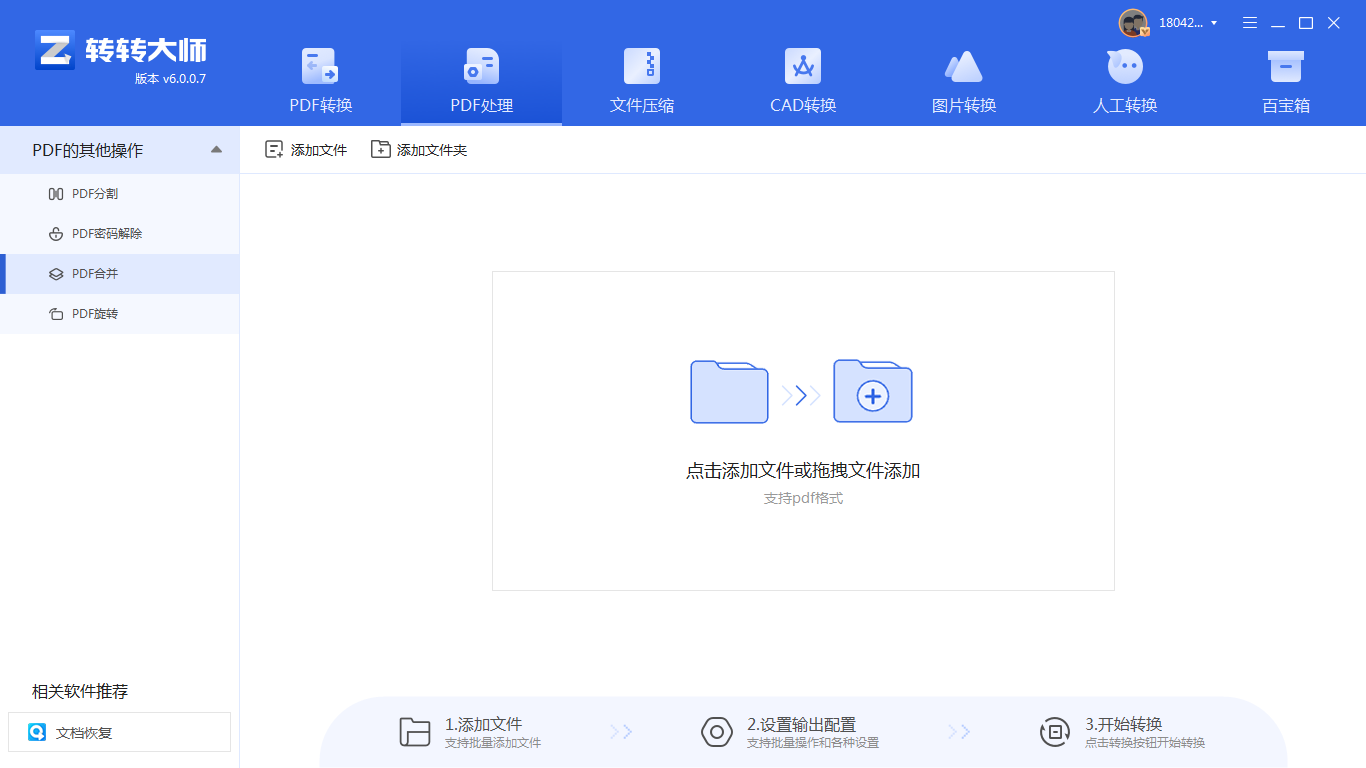
2、打开客户端,里面有PDF合并这一功能,我们选择PDF处理,然后选择PDF合并,添加需要合并的文件上去。
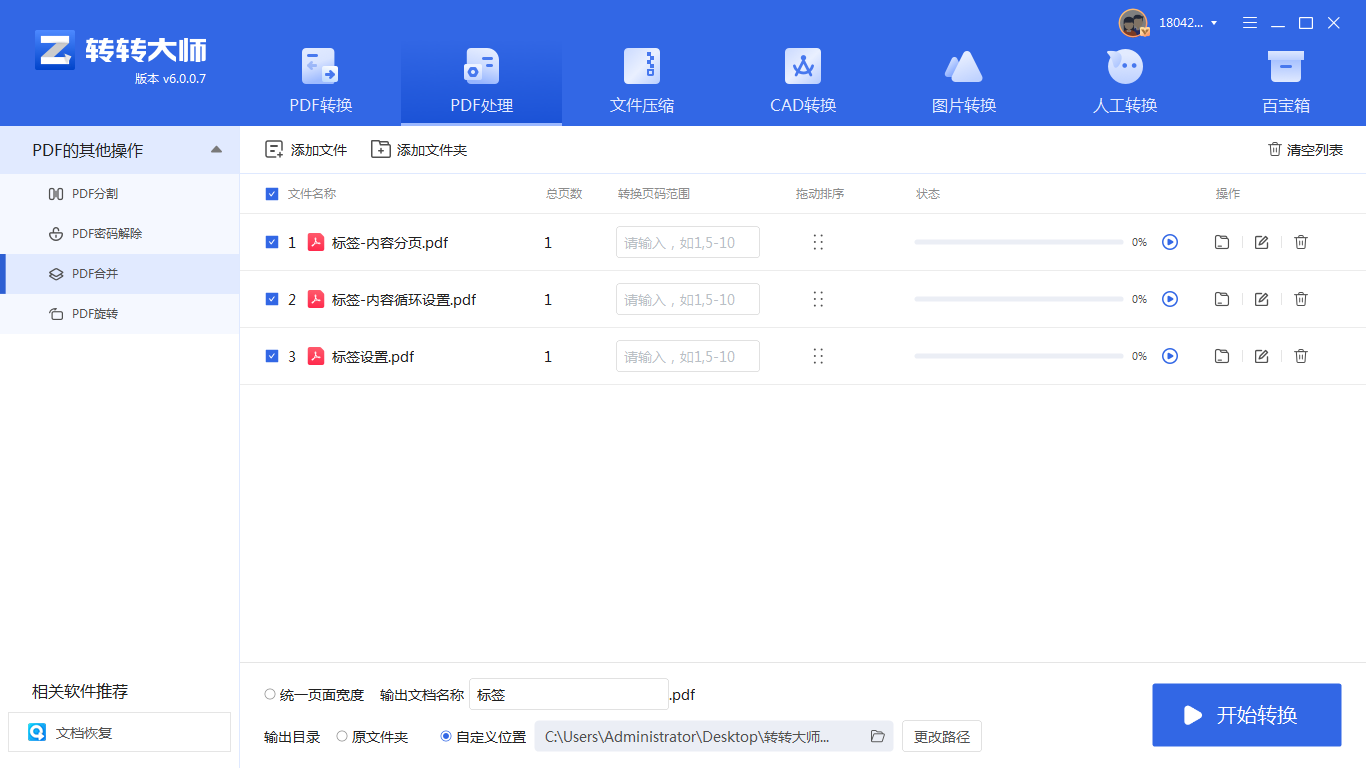
3、填写输出名称然后点击开始合并。
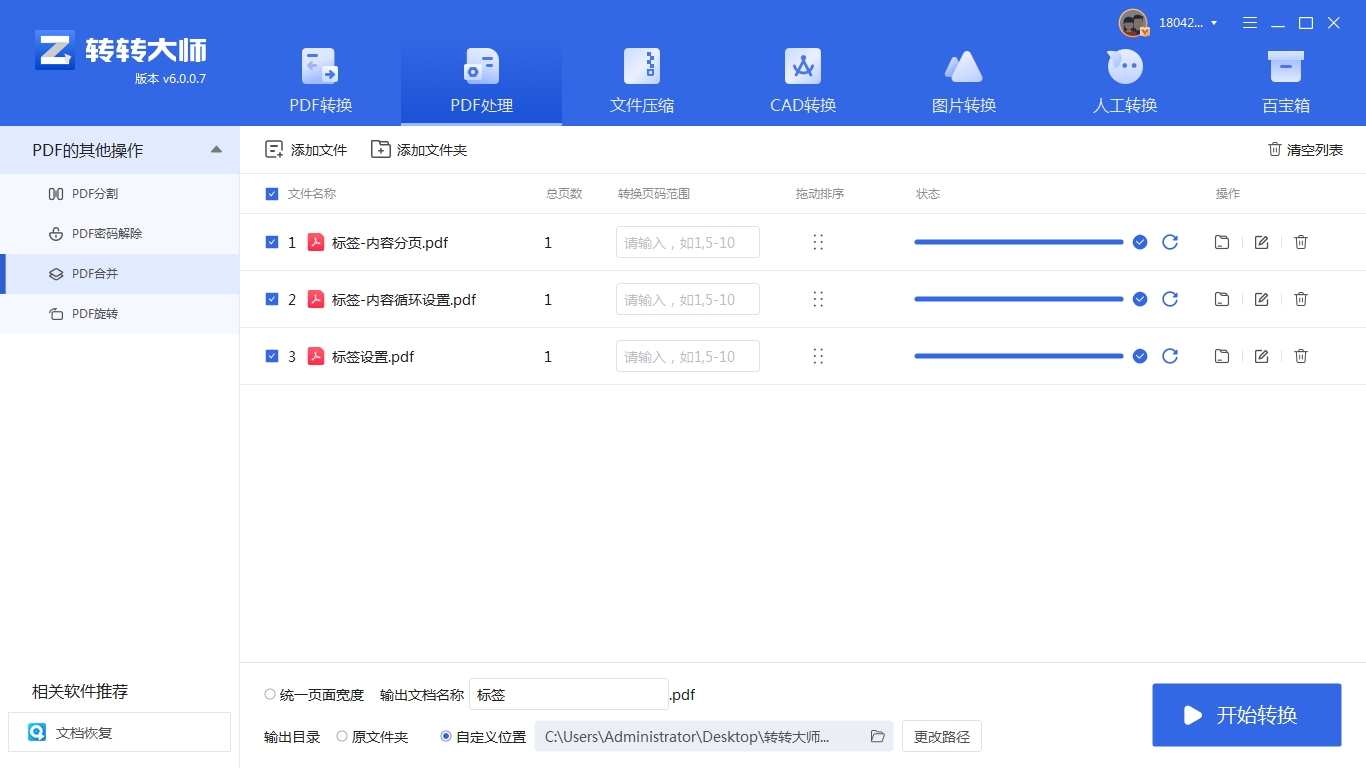
4、这样就完成了。
以上就是怎么把pdf文档合并的方法介绍了,将PDF文档合并成一个单独的文件是一项常见的任务,可以通过多种方法实现。无论您是选择专业的PDF编辑软件、在线工具、第三方软件插件,还是命令行工具,都可以根据自己的需求和熟练程度来选择最适合的方法。希望本文的指南能够帮助您轻松完成PDF文档的合并工作。
【怎么把pdf文档合并?学会这三种方法就够了!】相关推荐文章: 返回转转大师首页>>
我们期待您的意见和建议: